エンタープライズソリューション:IP 許可リストを使用してサイトへのアクセスを管理する
4分
この記事内
- IP 許可リストのルールを作成する
- IP 許可リストのルールを編集する
- IP 許可リストのルールを削除する
- IP 許可リストの問題のトラブルシューティング
IP 許可リストは、URL へのアクセスを制限する方法です。これは、訪問者のインターネットプロトコル(IP)アドレスを承認済み IP アドレスのリストと照合することで機能します。訪問者がリストにない IP アドレスから URL にアクセスしようとすると、自動的にブロックされます。これにより、サイトのリソースへの不正なアクセスを防ぐことができます。
エンタープライズソリューションの IP 許可リスト機能を使用して、サイトへのアクセスを制限するルールを作成できます。たとえば、企業の IP アドレスからの訪問者にのみアクセスを許可するルールを作成できます。ルールに含めたいアカウントの URL を選択し、アクセスを許可する IP アドレスを入力します。
IP 許可リストのルールを作成する
エンタープライズダッシュボードの「設定」セクションで、新しい IP 許可リストルールを作成できます。IP アドレスには以下の形式を使用します:
形式 | 例 |
|---|---|
単一の IP アドレス | 40.77.182.32 |
IP アドレス範囲 | 40.77.182.32-40.77.182.200 |
Classless Inter-Domain Routing(CIDR)表記 | 40.77.183.32/27 |
重要:
URL は一度に 1つのルールでのみ使用できます。同じ URL を含む 2つのルールを作成することはできません。
ルールを作成する方法:
- エンタープライズダッシュボードにアクセスします。
- 左側のサイドバーで「セキュリティ」にマウスオーバーします。
- 「IP 許可リスト」を選択します。
- 「ルールを作成する」をクリックします。
- ルール名を入力します。
- 「URL を追加」ドロップダウンをクリックします。
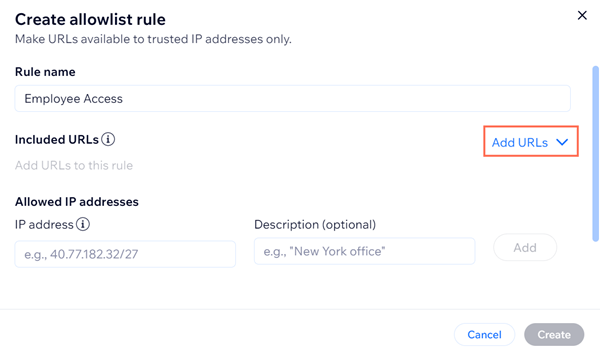
- 含めたいアカウントの URL を選択します。
- 「URL にアクセスできる IP アドレス」下に IP アドレスを入力します。
- (オプション)IP アドレスの用途がわかる説明を追加します。
- 「追加」をクリックします。
- 追加するすべての IP アドレスに対して、手順 7〜10 を繰り返します。
- 「作成」をクリックします。
IP 許可リストのルールを編集する
エンタープライズダッシュボードの「セキュリティ」セクションで IP 許可リストのルールを編集できます。
ルールを編集する方法:
- エンタープライズダッシュボードにアクセスします。
- 左側のサイドバーで「セキュリティ」にマウスオーバーします。
- 「IP 許可リスト」を選択します。
- 更新したいルールにマウスオーバーします。
- 「編集」をクリックします。
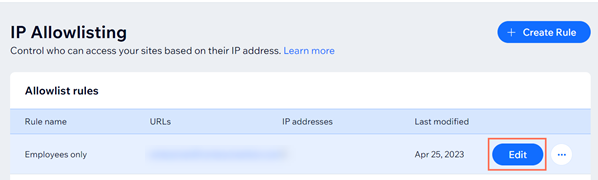
- ルールに変更を加えます。
- 「保存」をクリックします。
IP 許可リストのルールを削除する
エンタープライズダッシュボードの「セキュリティ」セクションで IP 許可リストのルールを削除できます。
重要:
削除したルールを復元することはできません。
ルールを削除する方法:
- エンタープライズダッシュボードにアクセスします。
- 左側のサイドバーで「セキュリティ」にマウスオーバーします。
- 「IP 許可リスト」を選択します。
- 削除したいルールの横にある「その他のアクション」アイコン
 をクリックします。
をクリックします。 - 「削除」を選択します。
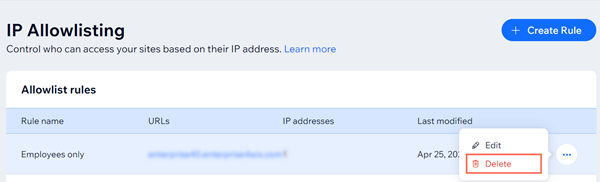
- 「削除」をクリックします。
IP 許可リストの問題のトラブルシューティング
ルールの作成時に問題が発生した場合は、以下の手順をお試しください:
URL を別のルールで使用していないことを確認する
IP アドレスの形式を確認する
IP アドレスにスペースや誤記がないか確認する
ルールで同じ IP アドレスを複数回使用していないことを確認する

